
개발환경
- intellij Ultimate 2022.01
- JDK(11)
대학생이라면 무료로 인텔리제이 울티메이트버전을 사용할수 있습니다.
https://www.jetbrains.com/community/education/#students
Free Educational Licenses - Community Support
Learn or teach how to code with best-of-industry tools from JetBrains. Free Educational Licenses for JetBrains' tools.
www.jetbrains.com
웹 개발을 시작하기전 인텔리제이에 톰켓을 연동하는 방법을 포스팅하려고 합니다.
먼저 톰켓을 JDK버전에 맞게 다운로드 해줍니다.
Apache Tomcat® - Welcome!
The Apache Tomcat® software is an open source implementation of the Jakarta Servlet, Jakarta Server Pages, Jakarta Expression Language, Jakarta WebSocket, Jakarta Annotations and Jakarta Authentication specifications. These specifications are part of the
tomcat.apache.org
JDK 11버전이상이라면

형관펜으로 칠한 파일을 다운로드 해주고 적당한 곳에 압축을 풀어줍니다.(경로는 꼭기억해주세요)
이제 인텔리제이에서 프로젝트를 새로 생성해줍니다.

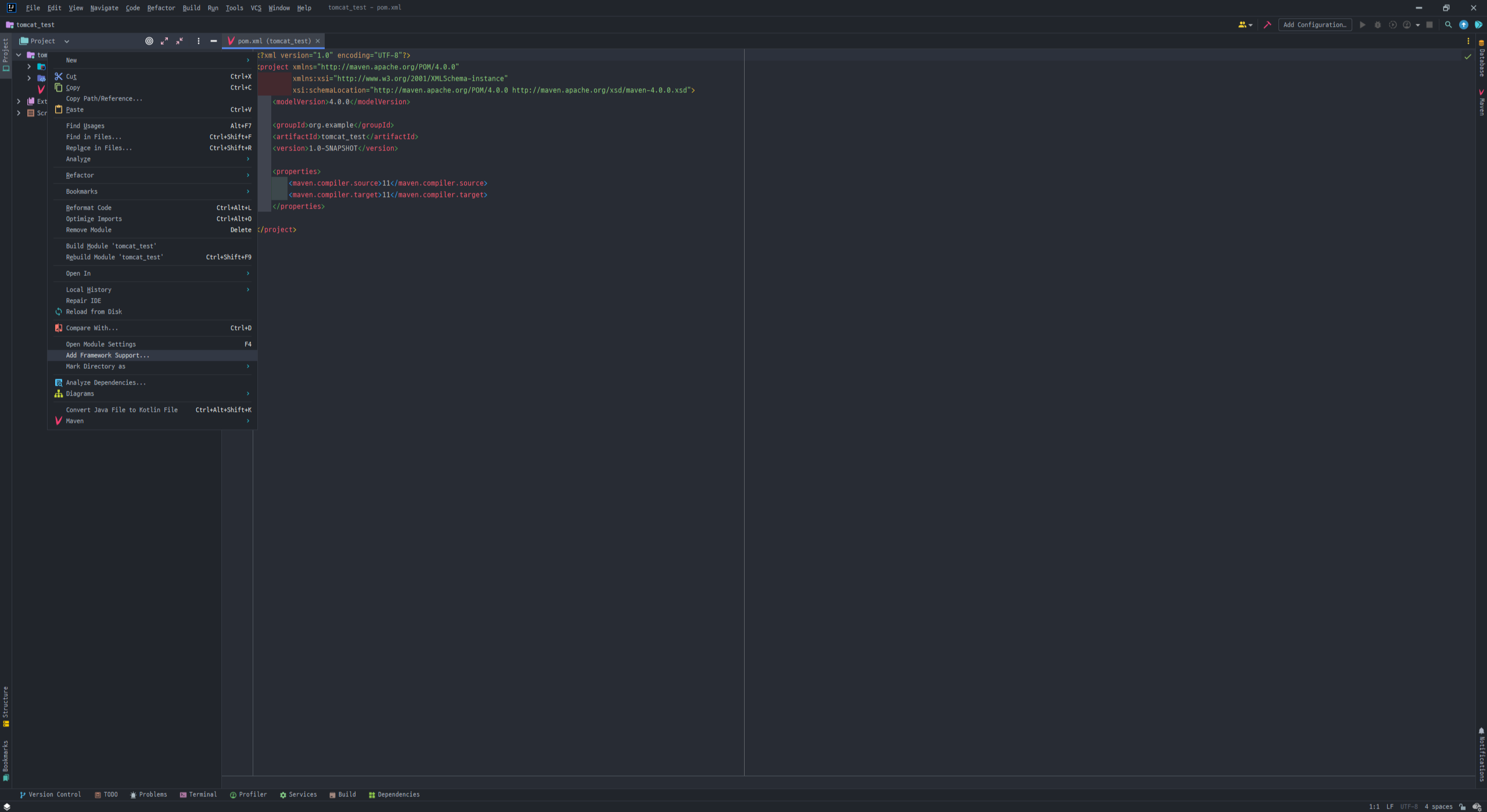
root 프로젝트 폴더 오른쪽 버튼-> Add Framwork~~~ 클릭

OK버튼을 눌러주면

Web폴더와 함께 파일이 생성이됩니다.
index.jsp는 localhost:8080에 접속하면 자동으로 보여지는 메인 페이지 jsp파일입니다.
저는 <body>를 Hello World로 변경을 해보겠습니다.
다음 톰켓을 연동하는 작업을 해보겠습니다.
Run -> Edit Conf~~~~ 클릭

그다음 Tomcat을 찾아서 Local을 클릭해줍니다.

1. Configure클릭

톰캣을 압축푼 경로를 선택해줍니다.
2. Fix 를 클릭


Application context 주소를 /로 입력해주고 Apply해주고 Ok 버튼 클릭
이제 설정은 다끝났으니 실행 버튼을 클릭!!
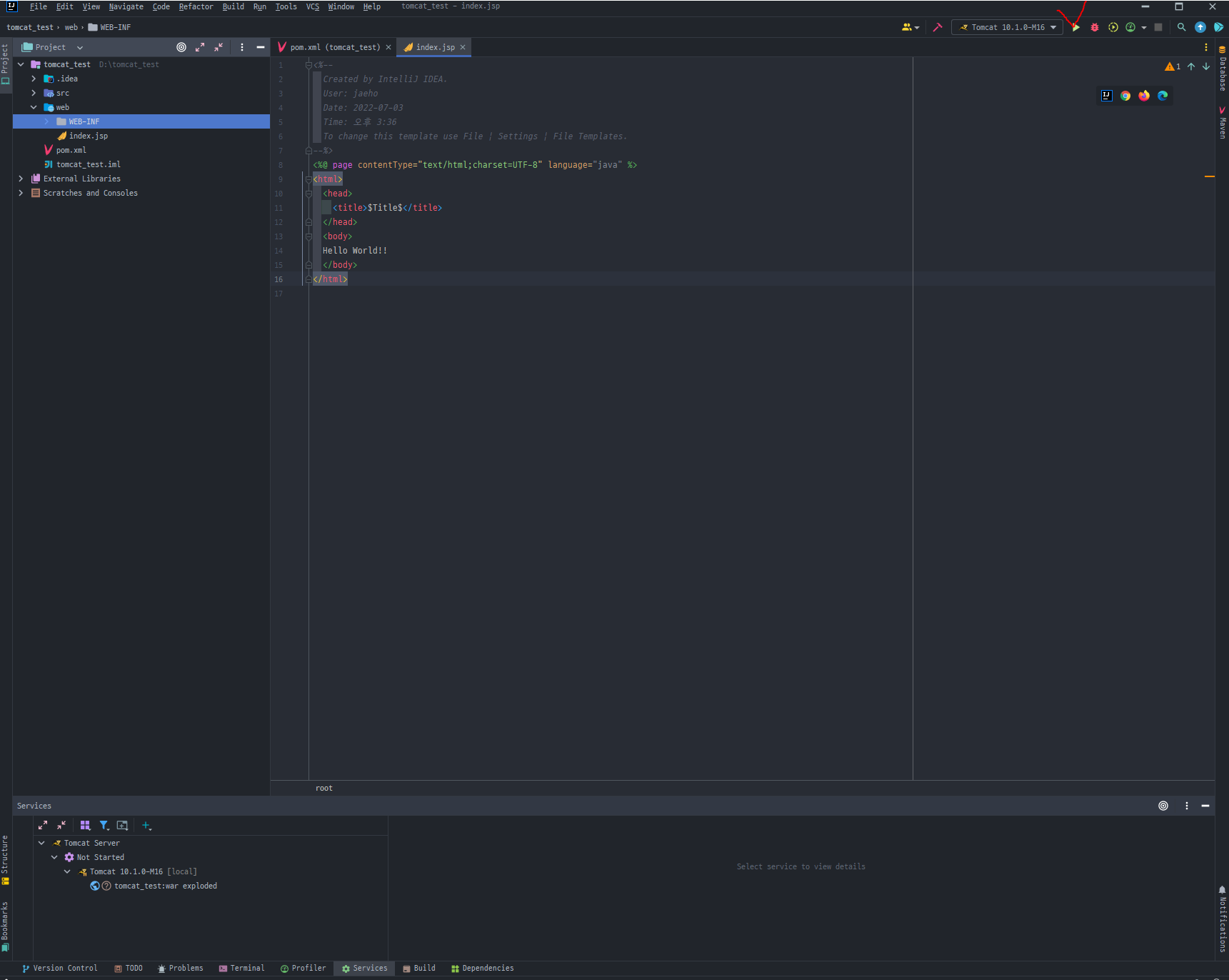

콘솔창에 위와 같이 뜬다면 성공 그리고 자동으로 index.jsp페이지가 로딩이 됩니다.

끝!!
